Een van de beste aspecten van bezit een Apple-computer is het enorme ecosysteem van fantastische Mac-apps waartoe je toegang hebt. Er zijn apps beschikbaar voor Mac-gebruikers, ongeacht wat u zoekt, of dat nu productiviteit, foto- en video-editors, beveiligingssuites en meer is. Je kunt ze krijgen via de eigen App Store van Apple of via websites van externe ontwikkelaars, en veel van de beste Mac-apps zijn zelfs gratis.
Of je nu net je eerste Mac hebt gekocht of al heel lang een Apple-klant bent, hier is een overzicht van enkele van de beste Mac-apps die je kunt krijgen.
Mac-apps om uw interface te wijzigen
- Alfred
- Amfetamine
- Barman 4
- Magneet
- Zwart
- Ontrommelen
Alfred

Denk aan Alfred als Spotlight met een vleugje Siri. Het is een applicatiestarter, maar het kan veel meer dan alleen dat. Met Alfred kunt u onder andere snel berekeningen uitvoeren, zoekopdrachten op internet uitvoeren en woorddefinities vinden.
Verwant
- Beste VPN-services 2023: de beste keuzes van vandaag
- De beste gaming-pc's voor 2023: Dell, Origin, Lenovo en meer
- De beste 17 inch laptoptassen en rugzakken voor 2023
Het is een Mac-app die de kloof tussen Siri en uw Spotlight-zoekopdracht opvult door u in staat te stellen taken te automatiseren en geavanceerde functies uit te voeren die, eerlijk gezegd, Siri zelf zou moeten kunnen. Versie 4 verbetert de maker van de workflow, introduceert rich text-fragmenten en meer.
Amfetamine

Amfetamine, altijd een favoriet, zorgt ervoor dat uw computer niet in de slaapstand gaat, de screensaver start of de functie voor automatisch dimmen uitvoert. Het is ideaal voor Mac-gebruikers die streams, video's of andere activiteiten willen bekijken waarbij ze het toetsenbord of de muis gedurende langere tijd niet aanraken.
Merk op dat Amfetamine niet langer werkt met versies van macOS vóór Yosemite.
Barman 4
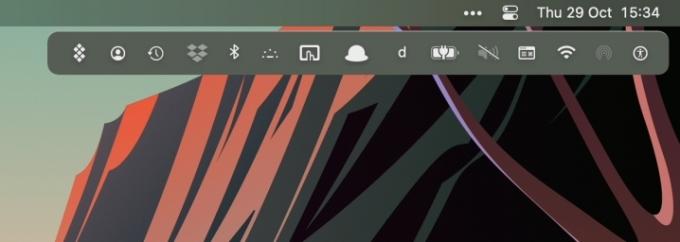
Bartender 4 is een app die is gemaakt voor als je te veel apps gebruikt. Simpel gezegd, hiermee kunt u kiezen welke apps in de menubalk verschijnen en hun positie naar wens herschikken. Het is een subtiele tool die speciaal is ontworpen met het oog op organisatie, en als zodanig kunt u verschillende aspecten van uw interface beter systematiseren.
Je kunt ook naar specifieke items zoeken of ze naar de optionele Bartender Bar verplaatsen als je dringend behoefte hebt aan extra ruimte. De nieuwste versie heeft ondersteuning toegevoegd voor macOS Monterey- en M1-apparaten, een snelle onthulling om apps te tonen/verbergen en de mogelijkheid om de pictogramgroottes aan te passen. U kunt een gratis proefperiode van vier weken kiezen voordat u tot aankoop overgaat.
Magneet

Het is niet altijd gemakkelijk om meerdere vensters naast elkaar te bekijken, maar Magnet geeft je heel veel opties. De app is gemaakt voor de multitasking Mac-gebruiker in ons allemaal en biedt een snelle manier om je bureaublad te ordenen.
Met Magnet kunt u vensters naar de randen en hoeken van uw scherm slepen en vastklikken, die vervolgens op hun plaats worden vergrendeld. Het is een geweldige tool, compleet met vooraf gedefinieerde sneltoetsen als je inhoud van de ene app naar de andere wilt kopiëren.
Zwart

Heb je ooit de donkere modus ingeschakeld om 's avonds laat op je Mac te browsen, alleen om je ogen te laten stralen door een helderwitte website die geen eigen donkere versie heeft? We zijn er allemaal geweest, maar het is niet nodig om in stilte te lijden aan bloedende netvliezen. Koop in plaats daarvan Noir.
Deze slimme kleine app dwingt websites om een donker kleurenschema te gebruiken als je de donkere modus hebt ingeschakeld. Als ze er zelf geen hebben, geeft Noir de website een nieuwe, donkere, smaakvolle look die perfect past bij de eigen stijl van elke site. Het is ook aanpasbaar en u kunt kiezen welk thema Noir gebruikt uit een reeks opties - of maak uw eigen thema. U kunt zelfs sitespecifieke regels instellen.
Als je Safari gebruikt, is Noir de perfecte metgezel voor 's avonds laat browsen (of als je gewoon graag de donkere modus overdag gebruikt). Voor $ 4 is het een absoluut koopje.
Ontrommelen

Unclutter is een eenvoudig stukje software dat bij zijn naam past. Deze Mac-app is toegankelijk met een snelle veegbeweging vanaf de bovenkant van uw scherm en functioneert als een handige plek voor het opslaan van snelle notities, recente bestanden en klembordinformatie. Je hebt er elders toegang toe, wat het handig maakt om bijvoorbeeld afbeeldingen in e-mails te plakken of een map naar een nieuwe locatie te verplaatsen.
Recente updates maken ook een licht of donker thema mogelijk en bevatten een optie om kaarten naar andere bureaubladvensters te slepen. Bestanden en notities worden zelfs automatisch gesynchroniseerd tussen je apparaten via Dropbox, een geschikte toevoeging die bijdraagt aan de blijvende aantrekkingskracht van de app.
De beste Mac-apps voor productiviteit
- Spiek briefje
- Fantastisch
- Map netjes
- Goede taak
- Google Chrome
- Hazel
- Toetsenbord Maestro
- Microsoft 365
- Begrip
- Parallels-bureaublad
- Perceel
- PDF-expert
- Zak
- Snelkoppelingen
- Vonk
- Zwaaien
- Dingen
- Ulysses
Spiek briefje

Sneltoetsen zijn geweldig, maar zoveel verschillende apps gebruiken zoveel verschillende sneltoetsen dat het frustrerend kan zijn om ze allemaal te onthouden. Nou, niet langer, want er is een briljante kleine app die het probleem kan oplossen.
De toepasselijke naam CheatSheet is eenvoudig. Druk gewoon op de sneltoets en er verschijnt een venster met alle actieve snelkoppelingen in uw app naar keuze. Het is slim en toont alleen de snelkoppelingen voor de app die u momenteel gebruikt, dus het is niet nodig om de app te specificeren waarbij u hulp nodig heeft. Laat de sneltoets los en het pop-upvenster verdwijnt. Het is er wanneer je het nodig hebt en weg wanneer je het niet nodig hebt.
Fantastisch

Fantastical is de enige agenda-app die je ooit nodig zult hebben. Een abonnement geeft je toegang tot een krachtige set tools en een agendavenster op volledig scherm dat zowel mooi als praktisch is. Het echte kenmerk van de app zit echter in de manier waarop u herinneringen maakt; typ gewoon in dat je "Diner met Alexa op donderdag om 19.30 uur" hebt. en kijk hoe de app het plant met een herinnering.
De gratis versie is minimaal, met de mogelijkheid om evenementen toe te voegen en te verwijderen, de driedaagse voorspelling te krijgen en een paar andere functies. Voor een premium ervaring biedt Flexibits abonnementen voor zowel individuen als gezinnen vanaf $ 3,33 per maand (indien jaarlijks gefactureerd). Premiumfuncties zijn onder meer een 10-daagse weersvoorspelling, prioritaire e-mailondersteuning en nog veel meer.
Map netjes
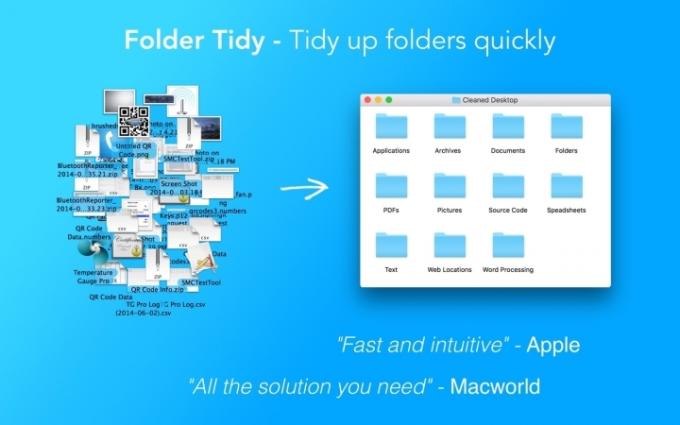
Je zou kunnen beginnen met het voornemen om alle mappen van je Mac netjes en georganiseerd te houden, maar na verloop van tijd kan het misgaan - verwarrende mapnamen, losse bestanden, dingen die op de verkeerde plaatsen zijn opgeslagen, enz. Wanneer u wanhopig op zoek bent naar dat allerbelangrijkste bestand, kan de verwarring zorgwekkend zijn.
Folder Tidy maakt daar op de eenvoudigst denkbare manier een einde aan. Met slechts één klik sorteert het uw bestanden in geordende submappen met behulp van zijn eigen regelset. Als u meer controle wilt, kunt u aangepaste regels toevoegen om dingen te sorteren zoals u wilt. Je kunt specifieke bestanden, mappen, alles met een tag en nog veel meer negeren, en je kunt dingen ook terugsturen zoals ze waren met de knop Ongedaan maken. In plaats van eeuwenlang handmatig door uw bestanden te bladeren, kunt u Folder Tidy het zware werk voor u laten doen.
Goede taak
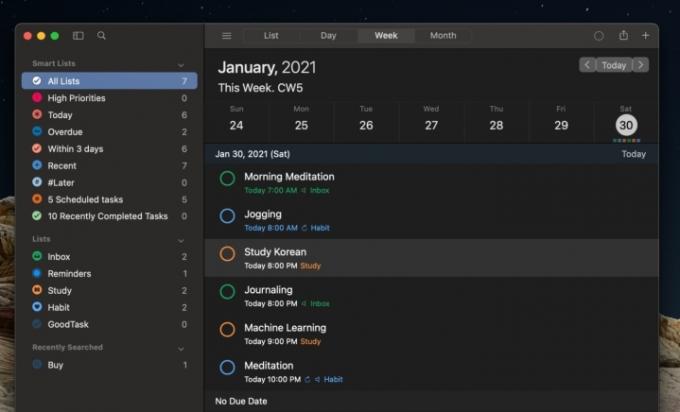
Apple's Herinneringen-app is redelijk, maar niet veel om over naar huis te schrijven. Apple zou echt wat tips van GoodTask moeten nemen - het is de beste Mac-herinneringsapp die er is.
Als u alleen maar snel items moet maken, gaat GoodTask u uit de weg en kunt u dat doen. Maar het komt tot leven wanneer u de krachtige functies begint te gebruiken. U kunt slimme lijsten maken op basis van opgegeven criteria, nieuwe herinneringen toevoegen met behulp van tekstfragmenten die GoodTask intuïtief begrijpt, en alles, van de kalenderweergave tot bijna elke functie, kan aan uw wensen worden aangepast leuk vinden.
Google Chrome

Chrome's uitgebreide functieset, uitgebreide ecosysteem en razendsnelle snelheid maken het een geweldige browser voor je Mac. Chroom is een van de snelste beschikbare browsers voor Mac, een die ook de mogelijkheid biedt om automatisch al uw informatie te synchroniseren - bladwijzers, geopende tabbladen, recente zoekopdrachten en meer - op meerdere computers en mobiele apparaten. Dat, in combinatie met de robuuste aanpassingsmogelijkheden en directe zoekmogelijkheden, maakt het de moeite waard.
Hoe populair Chrome ook is, het is echter een van de zwakste voor de bescherming van de privacy van gebruikers, dus houd daar rekening mee voordat u installeert.
Hazel

Hazel is een Mac-app voor organisaties met een geweldige draai: u maakt uw eigen regels voor hoe de app al uw bestanden of downloads herkent, sorteert en verplaatst. Dit zorgt voor ongelooflijk flexibel bestandsbeheer, of u nu een bepaald type bestand wilt sorteren, toevoegen namen en tags automatisch, of pas andere strikte regelsets toe op elk bestand, map en download op uw computer.
Het is een uitstekende werk-app, geweldig voor de financiën thuis, en over het algemeen bruikbaar in allerlei scenario's. Het kan echter enige tijd duren om alle gewenste regels voor bestandsbeheer in te stellen, dus het is vriendelijker voor praktische organisatoren. Het kost $ 42, hoewel je een gezinspakket van vijf kunt krijgen voor $ 65.
Toetsenbord Maestro

Als u op zoek bent naar een manier om ondergeschikte taken in uw dagelijkse werklast te vereenvoudigen of te elimineren, dan zou Keyboard Maestro op uw radar moeten staan. In wezen kun je een verscheidenheid aan taken automatiseren, van het op een bepaald moment wakker maken van je Mac tot het automatisch openen en uitvoeren van vensters in een bepaalde volgorde wanneer je een app start.
In het begin is het een beetje overweldigend, vooral als automatiseringsfuncties zoals deze nieuw voor je zijn. Maar als je ervaring hebt met Apple's Shortcuts-app, kun je Keyboard Maestro snel begrijpen. Het beste van alles is dat Keyboard Maestro geen op abonnementen gebaseerde app is - het is een eenmalige aankoop van $ 36, en je zou kunnen betalen om te upgraden wanneer er nieuwe versies verschijnen. De nieuwste versie ondersteunt nu de donkere modus en meerdere editorvensters. Dat alles maakt Keyboard Maestro tot een geweldige app voor op productiviteit gerichte gebruikers.
Microsoft 365

Apple levert al native tools voor het maken van documenten, spreadsheets en presentaties. Werk je echter op meerdere platformen (waaronder Windows), dan is Microsoft 365 wellicht de betere optie. Deze populaire kantoorsuite bevat Microsoft Word, Excel, PowerPoint, Outlook, OneNote en OneDrive.
Gebruikers hebben echter een abonnement nodig: $ 7 per maand voor 365 Personal (één gebruiker) en $ 10 per maand voor 365 Family (zes gebruikers). Beide abonnementen bieden 1 TB opslagruimte voor elk individu, ongeacht het abonnement. Voor Mac-bezitters die geen abonnement willen, biedt Microsoft gratis webgebaseerde versies.
Begrip

Het is moeilijk te kwantificeren wat Notion is, omdat het zoveel dingen doet. Het werkt als een database, kalender, Kanban-bord en meer. Het is geweldig voor projectbeheer, het schrijven van boeken, agenda's voor sociale media en zo ongeveer alles wat je maar kunt bedenken.
Dat niveau van flexibiliteit maakt Notion zo'n geweldige app. Het is een productiviteitstool die door iedereen voor vrijwel alles kan worden gebruikt. Het is vooral populair onder de bullet journal-menigte, en het is een onmisbare tool voor elke professional die hulp nodig heeft bij het organiseren en samenstellen van hun workflows.
Notion is een geweldige tool die eenvoudig genoeg is om te gebruiken, maar echte beheersing van de app kan voor een aantal verbluffende frameworks zorgen.
Parallels-bureaublad

Als je de diehards gelooft, zou je denken dat macOS en Windows eeuwige rivalen zijn, en nooit zullen de twee elkaar ontmoeten. Maar er zijn genoeg momenten waarop u Windows op uw Mac wilt gebruiken, van toegang tot alleen-Windows-apps en -games tot het testen van nieuwe functies. Op silicium gebaseerde Macs van Apple kunnen de eigen Boot Camp-app van Apple niet gebruiken om Windows dubbel op te starten, maar zij wel kan gebruik Parallels Desktop.
Als deze app is geïnstalleerd, kun je Windows starten in zijn eigen, nou ja, venster. Dat betekent dat u uw Mac niet opnieuw hoeft op te starten, waardoor uw workflow minder wordt onderbroken. Het werkt met meer dan 200.000 Windows-native apps, waardoor je toegang krijgt tot dingen die je misschien nooit op een Apple-computer krijgt. En u kunt eenvoudig bestanden kopiëren en plakken tussen Windows en macOS, waardoor de hele ervaring naadloos verloopt.
Perceel
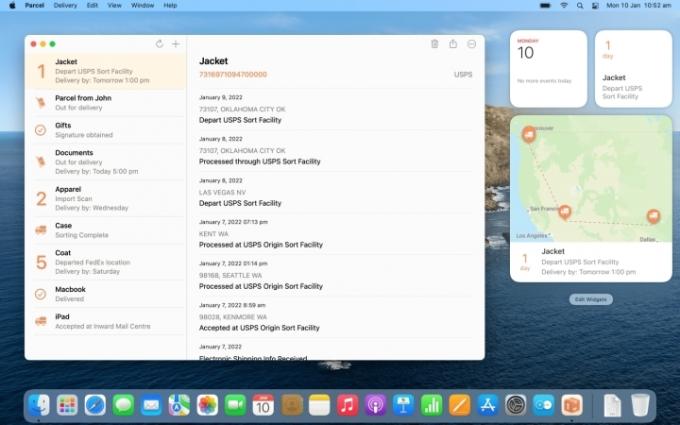
Vindt u dat u regelmatig dingen online koopt? Parcel richt zich op de liefhebber van online winkelen, waardoor het ideaal is voor iedereen die constant een pakket voor de deur verwacht.
De tracking-app werkt met meer dan 250 services, waaronder steunpilaren zoals UPS, USPS en FedEx, zodat u in één oogopslag kunt zien waar uw pakketten zich bevinden met weinig meer dan een trackingnummer. Voor pushmeldingen is een premium abonnement van $ 5 per jaar vereist.
PDF-expert
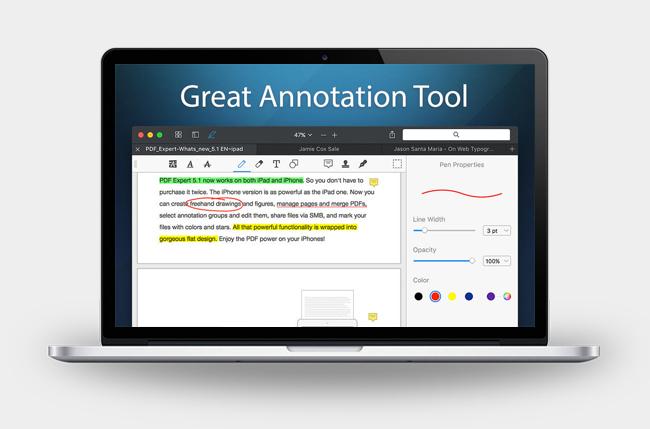
Moeten werken met pdf-bestanden is een feit van het leven, en PDF Expert maakt die taak een beetje eenvoudiger. Met de minimalistische software kunt u niet alleen formulieren invullen en PDF's samenvoegen, maar het geeft je ook een groot aantal tools voor het direct bewerken, annoteren en ondertekenen van bestanden.
Bovendien is het compatibel met de functies Continuïteit en Handoff van Apple, zodat u apparaten kunt verwisselen terwijl u midden in een document zit, zonder dat u bang hoeft te zijn dat u uw werk kwijtraakt.
Zak
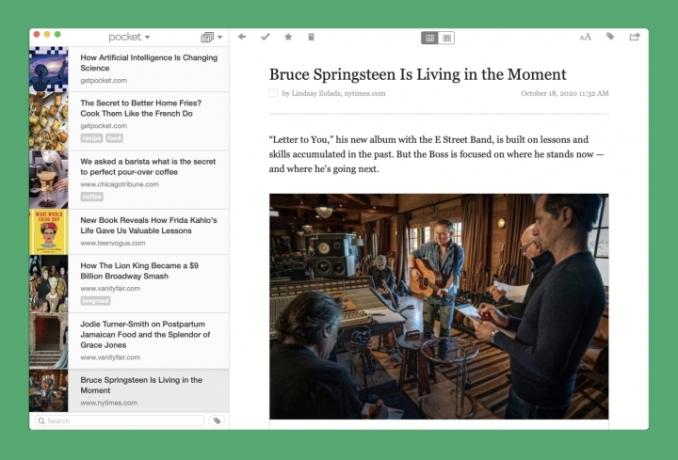
Zoals de naam al doet vermoeden, is Pocket een tool waarmee je artikelen, video's en webpagina's in je zak kunt steken om ze later te bekijken. Het consolideert in wezen alle inhoud in een eenvoudige, gebruiksvriendelijke interface die ook offline toegankelijk is.
De app is perfect om je favoriete spullen te delen met vrienden of om interessante artikelen op te bergen die je misschien tegenkomt 's avonds woon-werkverkeer, die u vervolgens op het grote scherm kunt weergeven met de bijbehorende tekst, afbeeldingen en links wanneer u ze krijgt thuis. Pocket is gratis te gebruiken, maar als je verbeterde zoekmogelijkheden en een advertentievrije ervaring wilt, dan wil je profiteren van het premium-abonnement ($ 5 per maand of $ 45 per jaar).
Snelkoppelingen

Macs zijn krachtige dingen en je kunt er enorm veel mee doen. Sommige taken kunnen echter saai, repetitief of tijdrovend zijn. In die gevallen is het het beste om iets anders te zoeken om het zware werk te doen. De Shortcuts-app van Apple is de perfecte oplossing.
Het geeft je toegang tot een hele reeks acties die aan elkaar kunnen worden geregen om krachtige automatiseringen te vormen. Wilt u een hele map met afbeeldingen batchgewijs verwerken? Of aangepaste lay-outs met gesplitste weergave implementeren met één druk op de knop? Er is bijna geen einde aan de opties die je hebt met snelkoppelingen. Het is de perfecte manier om tijd te besparen en taken op je Mac te versnellen.
Vonk
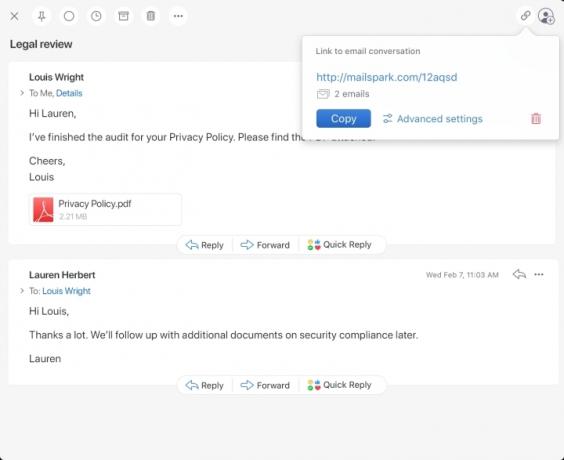
De Mail-app van Apple is prima, maar veel verder gaan we niet. Spark is echter geweldig en laat zien wat er mogelijk is in een e-mailapp. Het verklaarde doel is om u "de controle over uw inbox te laten nemen", en dit wordt op verschillende slimme en doordachte manieren bereikt.
Belangrijke e-mails van mensen die u kent, worden automatisch bovenaan geplaatst, zodat ze niet verzanden in een zee van nieuwsbrieven en spam. U ontvangt alleen meldingen over e-mail van uw contacten, zodat u niet wordt afgeleid, terwijl de uitstekende samenwerkingstools geweldig zijn voor teamwerk. Het beste van alles is dat het gratis is.
Zwaaien
Het trackpad van de Mac is zonder twijfel het beste op elke computer, en Apple heeft een geweldig systeem van gebaren in macOS ingebouwd. Maar Swish gaat nog een stap verder en geeft je bediening via gebaren over vensterbeheer dat zo naadloos is dat het voelt alsof Apple het zelf heeft gemaakt.
Met Swish geïnstalleerd, kunt u met groot gemak vensters rond uw scherm gooien. Een veeg omhoog maximaliseert een venster, terwijl een knijpbeweging een app sluit. Hoe meer je Swish gebruikt, hoe meer ingenieuze gebaren je leert. Het duurt niet lang of het is een tweede natuur en je hebt een briljante manier om dingen op je scherm georganiseerd te houden.
Krijg Swish
Dingen
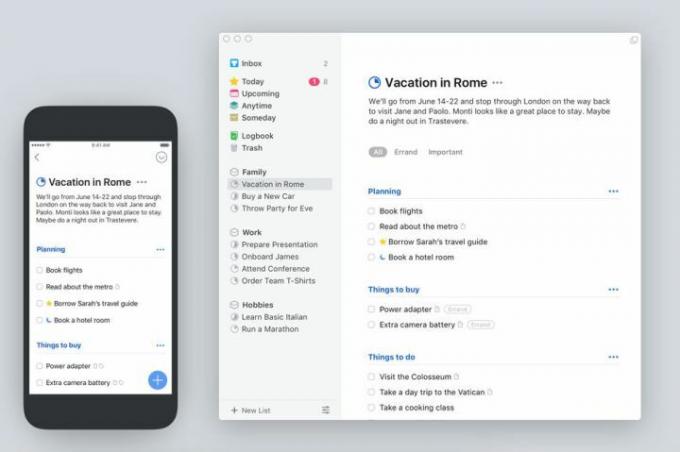
Things is een briljante macOS-takenlijst en app voor taakbeheer. Dankzij een volledig herontwerp is Things nuttiger dan ooit en maakt het verbinding met uw taken en Agenda in een naadloze interface. U kunt beschrijvingen, checklists, aankomende taken, taken voor alleen de avond, geautomatiseerde herinneringen en tal van andere unieke taakfuncties toevoegen.
Als u wilt investeren in een hoogwaardige app voor taakbeheer voor Mac, is Things de prijs waard. Er is echter een gratis proefversie beschikbaar als u niet meteen wilt betalen.
Ulysses

Wanneer het tijd is om op je Mac te schrijven, wil je er zeker van zijn dat je zo min mogelijk wordt afgeleid. Ulysses is op maat gemaakt voor deze situaties. Met zijn ingetogen lay-out en gerichte tools kan het u helpen aan het werk te gaan en de wereld om u heen buiten te sluiten.
U kunt al uw bestanden en projecten beheren in de Ulysses-bibliotheek, zodat u alles binnen een paar klikken bij u hebt. Er is een ingebouwde proeflezer, ondersteuning voor tal van gangbare bestandsindelingen en snelle publicatie naar WordPress, Medium en meer. Of je nu een professionele schrijver bent of gewoon een geweldige tekstverwerker nodig hebt, Ulysses voldoet aan alle eisen.
De beste Mac-apps voor foto- en videobewerking
- Affiniteit foto
- CleanShot X
- GIMP
- Handrem
- Pixelmator Pro
Affiniteit foto

Ben je het beu om elke maand geld uit te geven aan Adobe Photoshop, maar wil je een app die net zo goed is? Affinity Photo van Serif kan precies zijn wat je nodig hebt. Het is een Mac-app voor het bewerken van foto's die talloze prijzen van Apple heeft gewonnen (waaronder app van het jaar), dus je weet dat het iets speciaals is.
In tegenstelling tot Photoshop betaal je slechts een eenmalige vergoeding van $ 35 en het is van jou voor het leven. Maar dit is geen goedkope, hobbelige software - het is een uitgebreide app met volledige functionaliteit die het kan opnemen tegen Adobe's kolos voor het bewerken van afbeeldingen. Het heeft ook zuster-apps voor grafisch ontwerp en desktop publishing, die beide uitstekende alternatieven zijn voor de producten van Adobe.
CleanShot X

Screenshots maken en schermopname op macOS kan vrij onintuïtief zijn, en dat is een probleem dat CleanShot X probeert op te lossen. De app geeft je meer dan 50 verschillende tools om schermafbeeldingen en schermopnamen vast te leggen en te bewerken. Het heeft een schone en moderne gebruikersinterface die perfect past bij macOS, en het geeft je meer robuuste tools voor annoteren en bewerken dan Preview.
Als je merkt dat je veel screenshots maakt, is CleanShot X een onmisbare app.
GIMP

Hier is nog een afbeeldingseditor, maar deze is gratis. GIMP heeft alles wat je nodig hebt om het maandelijkse Photoshop-abonnement van Adobe te vervangen: laagbeheer, schaduweffecten, op vectoren gebaseerde paden, filters, belichting en nog veel meer. Het biedt zelfs vergelijkbare automatische functies om kleuren te verbeteren, egaliseren en de witbalans direct te corrigeren. Het is gewoon een van de beste Photoshop-alternatieven tot nu toe.
GIMP is een open-sourceproject, oorspronkelijk ontwikkeld door twee Berkeley-studenten ging voor het eerst naar de beurs in 1996. Het werkt samen met andere open-source Adobe-alternatieven om een open-source suite te creëren: schriftgeleerde (InDesign) en inkscape (Illustrator).
Handrem

HandBrake blinkt uit als het gaat om het converteren van mediabestanden en het coderen van video's, vooral als je bedenkt hoe snel en moeiteloos dit stukje open-source software het proces maakt.
De bekende app wordt ook geleverd met een overvloed aan videobewerkingstools die zijn ontworpen voor het splitsen en aanpassen van frames beoordelen en ondertitels toevoegen, naast een waslijst met andere nuttige acties die de optimalisatie ervan aanvullen voorinstellingen.
Pixelmator Pro

Mac-gebruikers hebben toegang tot een uitgebreide selectie uitstekende fotobewerkings-apps, maar zelfs tegen zijn vele concurrenten onderscheidt Pixelmator Pro zich als een van de beste. Het beschikt over een enorme lijst met krachtige functies en is momenteel een van de snelste apps in de hele fotobewerkingsruimte.
De beste entertainment- en sociale Mac-apps
- Apple TV
- Meningsverschil
- Epische Games Launcher
- GOG Galaxy
- Krisp
- EenCast
- Spotify
- Stoom
- VLC Media Speler
Apple TV

Apple maakt een grote stap in de richting van diensten, en een van de beste stappen was tv. In het bijzonder heeft de abonnementsservice Apple TV + verschillende van zijn titels prestigieuze prijzen gewonnen, waaronder shows zoals Ontslag En Ted Lasso.
Maar de Apple TV-app gaat over meer dan alleen de abonnementsservice van Apple. U kunt films huren en toegang krijgen tot populaire services zoals Paramount+ en Disney+. Shows kunnen naar al uw Apple-apparaten worden gestreamd en het werkt ook met SharePlay, zodat je met vrienden op verschillende locaties kunt kijken.
Meningsverschil

Toen het voor het eerst werd gelanceerd, was Discord bedoeld als een plek waar gamers konden rondhangen. Nu is het veel verder uitgebreid en is het een geweldige plek om mensen te ontmoeten en te chatten, wat je ook leuk vindt.
Je kunt het gebruiken voor voicechat met vrienden of voor eenvoudige tekstchat als je dat liever hebt. Het is gemakkelijk om servers te maken over elk gewenst onderwerp, met subforums en secties voor een eenvoudigere organisatie. Het ondersteunt aangepaste regels en toegangsvereisten, directe berichten, tonnen emoji's en meer. En het is gebundeld met extra's, zoals ingebouwde ruisonderdrukking om vervelende afleidingen het zwijgen op te leggen.
Epische Games Launcher

De desktopclient van Epic Games biedt Mac-compatibele games zoals Geheugenverlies: de donkere afdaling, Grenslanden 3, Disco Elysium, Fortnite,Lagen van angst, Tacoma, Fakkeltocht II, en meer. Epic serveert ook elke maand gratis games, samen met steile kortingen, zoals 50% korting Grenslanden 3.
Hoewel de winkel van Epic voornamelijk op Windows-pc's is gericht, kun je daar nog steeds tal van geweldige Mac-games vinden. De app is een geweldige manier om te vinden en te laden games om op je Mac te spelen.
GOG Galaxy
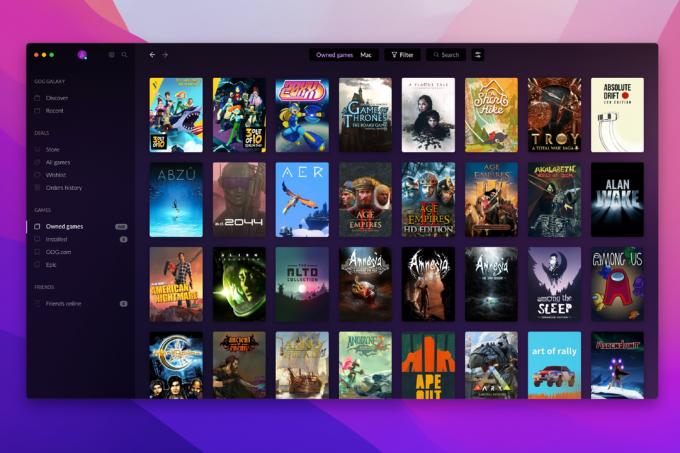
Als je groot bent in pc-gaming, heb je waarschijnlijk meerdere accounts op meerdere clients. Vooral met de exclusieve contracten van Epic met ontwikkelaars, wordt het moeilijker dan ooit om vast te houden aan één gamingclient.
Dat is waar GOG Galaxy om de hoek komt kijken. Galaxy werkt niet alleen met de GOG-winkel (en al hun uitstekende DRM-vrije titels), maar je kunt ook games downloaden en starten vanaf ander klanten. Dat betekent dat GOG al je games aankan en toch profiteert van deals en exclusieve titels van andere online retailers. Bovendien zorgen nieuwe functies, zoals platformonafhankelijke chat in de toekomst, ervoor dat Galaxy voortdurend verbetert.
Krisp

Videogesprekken zijn voor een groot aantal mensen onderdeel geworden van het dagelijks leven, waardoor het belangrijker dan ooit is dat u op uw best klinkt tijdens een vergadering. Maar hoe kun je dat doen als de bouwers van de buren klinken alsof ze het huis proberen neer te halen, je peuter achter je aan het schreeuwen is en het verkeer buiten luider is dan ooit? Het antwoord: gebruik Krisp.
Deze lichtgewicht app ziet er misschien niet uit, maar het doet wonderen bij het elimineren van achtergrondgeluiden, hoe luid of onaangenaam het ook is. Beter nog, het is ongelooflijk eenvoudig te gebruiken - laad het gewoon op, selecteer het als uw luidspreker en microfoon in uw app voor videobellen, en het doet de rest. Het is van onschatbare waarde om u te helpen perfect te klinken bij elk gesprek.
EenCast
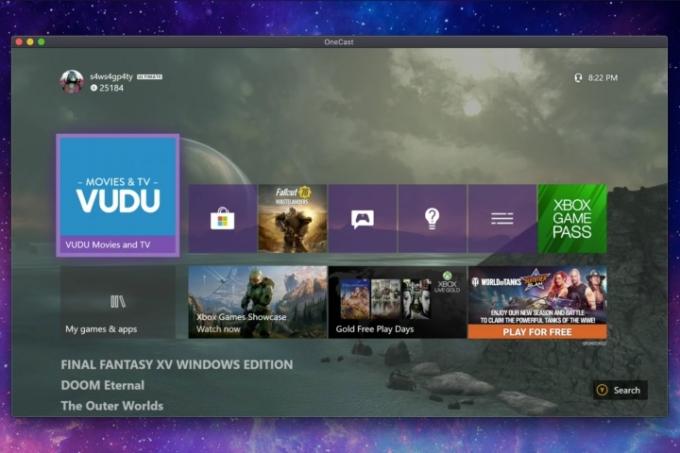
Als je een Xbox One hebt, kun je deze met deze premium-app naar een Mac streamen. Het wordt niet officieel gedistribueerd door Microsoft, dus er kan een dag komen waarop de Redmond-gigant het leven uit deze geweldige streaming-tool stampt. Het is ook beschikbaar voor iPhone, iPad en Apple TV, maar dat is een aparte aankoop via de App Store.
De installatie van OneCast is eenvoudig: installeer het, log in op uw Microsoft-account en vervolgens zoekt de app in het lokale netwerk naar uw Xbox-console. Wanneer ze worden ontdekt, koppelen de apparaten aan elkaar en ben je klaar om te spelen. Dankzij macOS kun je ook een draadloze Xbox-controller gebruiken.
Spotify
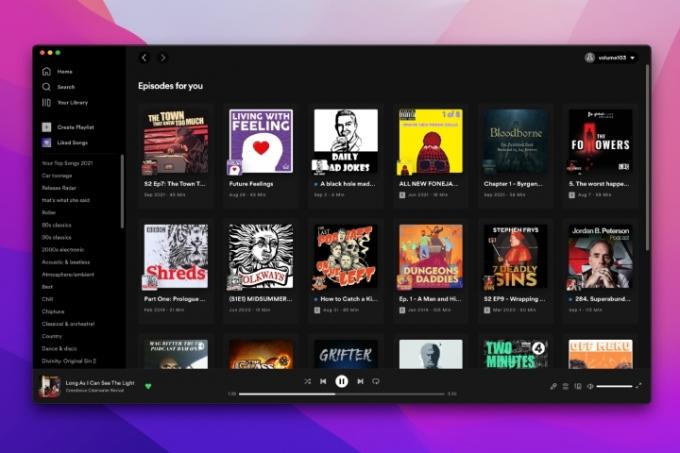
Apple Music is niet voor iedereen weggelegd. Gelukkig is de officiële desktop-app van Spotify het perfecte alternatief voor diegenen die verder willen gaan dan het Apple-ecosysteem. Het geeft je toegang tot de volledige Spotify-catalogus, net als zijn mobiele tegenhanger, zodat je bijna elk nummer, artiest of album gratis kunt zoeken en beluisteren.
Je kunt het ook gebruiken om aangepaste afspeellijsten samen te stellen of te profiteren van persoonlijke aanbevelingen die jazz, hiphop, rock en alles daartussenin omvatten.
Stoom
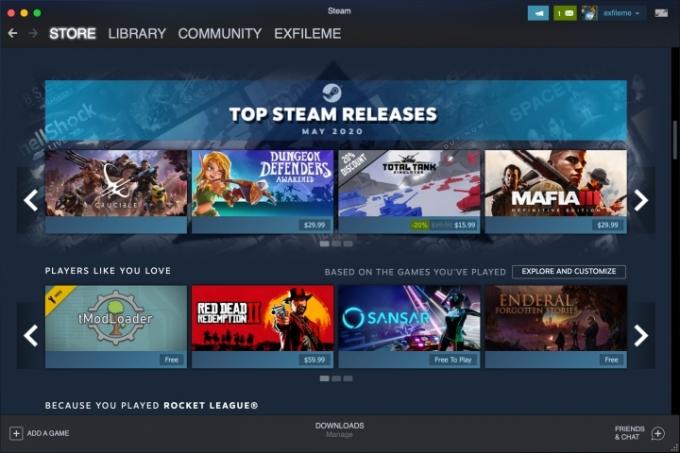
Hier is een no-brainer voor Mac-gamers. Net als Windows en Linux biedt Valve Software een Mac-versie van zijn populaire pc-gamingplatform. Sterker nog, games die u voor Windows of Linux koopt, kunnen op uw Mac worden afgespeeld als er een compatibele versie beschikbaar is - er is geen aparte aankoop vereist.
Zorg er echter voor dat u de systeemvereisten vergelijkt met de hardware van uw Mac voordat u erin duikt. Als je Mac niet de uitstraling heeft, kun je Steam Remote Play gebruiken met een andere pc met meer mogelijkheden. De Xbox One-, PlayStation 4- en Steam-controllers zijn ook geweldig voor Steam op Mac.
VLC Media Speler

De VLC Media Player is beter dan Apple's eigen QuickTime-video-app in bijna elk facet dat ertoe doet, met name snelheid en bestandscompatibiliteit.
De open-source software ondersteunt vrijwel elk mediabestand dat u kunt verzamelen, van AAC tot Theora, terwijl het snel is videoconversie, uitgebreide ondersteuning voor ondertitels en een groot aantal videofilters waarmee u kunt bijsnijden, verwijderen en aanpassen afspelen. De intuïtieve interface is ook niet slecht.
De beste Mac-apps voor beveiliging en opslag
- 1Wachtwoord
- Carbon Copy Cloner 6
- DaisyDisk
- Dropbox
- Google Drive
- Kleine Snaai
- MacUpdater
- Surfshark
1Wachtwoord

Heb je er een hekel aan om elk wachtwoord voor elk account dat je hebt te onthouden? Gebruik in plaats daarvan 1Password. Het is een fantastische wachtwoordbeheerder die uw logins en creditcardgegevens beveiligt in een volledig gecodeerde kluis, die u vervolgens opent via een hoofdwachtwoord.
Voor individuen rekent 1Password $ 3 per maand aan wanneer het jaarlijks wordt gefactureerd, terwijl het 1Password Families-abonnement vijf personen dekt voor $ 5 per maand wanneer het jaarlijks wordt gefactureerd. Er is ook een abonnement voor teams, dat $ 4 per maand per gebruiker kost.
Carbon Copy Cloner 6

Carbon Copy Cloner 6 is een back-up-app die supereenvoudig te gebruiken is. Het is het type Mac-app waarvan we hopen dat je het nooit hoeft te gebruiken, maar als het noodlot toeslaat, zul je blij zijn dat je het hebt.
Een van de beste functies is de mogelijkheid om opstartbare back-ups van uw opstartschijf te maken. Dat betekent dat als uw hoofdschijf uitvalt en u uw Mac niet kunt inschakelen, u kunt opstarten vanaf uw back-up en verder kunt gaan met uw werk. Het is een echte redder in nood.
U kunt ook een back-up van uw bestanden en gegevens maken op een externe harde schijf of een andere Mac en alles vervolgens met een paar klikken herstellen. Na uw eerste grote back-up maakt het alleen een back-up van bestanden die zijn bijgewerkt, waardoor u ruimte bespaart.
DaisyDisk

Het vrijmaken van ruimte op de opslag van je Mac is een ander consistent pijnpunt in macOS. DaisyDisk hoopt die pijn te verzachten door precies te visualiseren wat de opslagruimte op uw apparaat opslokt. Deze app maakt niet alleen een kleurgecodeerd wiel dat laat zien welke bestanden je hebt, maar je kunt er ook gemakkelijk een voorbeeld van bekijken en die bestanden rechtstreeks vanuit de client verwijderen.
Het is een stuk eenvoudiger om te navigeren dan Finder, en het ziet er ook een stuk beter uit. Voor $ 10 is het een waardevolle investering om tijd te besparen bij het vrijmaken van schijfruimte.
Dropbox

Er zijn meerdere fantastische oplossingen voor cloudopslag, en Dropbox is er een die het synchroniseren van bestanden snel en pijnloos maakt. De desktop-app van Dropbox werkt ongeveer zoals de web- en mobiele tegenhangers van de software, waardoor u toegang krijgt tot uw bestanden en mappen terwijl het u de mogelijkheid biedt om foto's, video's en verschillende documenten rechtstreeks vanuit uw bureaublad.
Je ontvangt 2 GB gratis opslagruimte alleen al door je aan te melden, maar je kunt meer verdienen door vrienden uit te nodigen of verbinding te maken met DropBox via de gebruikelijke socialemediakanalen. Prijzen beginnen bij $ 10 per maand voor 2 TB voor een persoon.
Google Drive
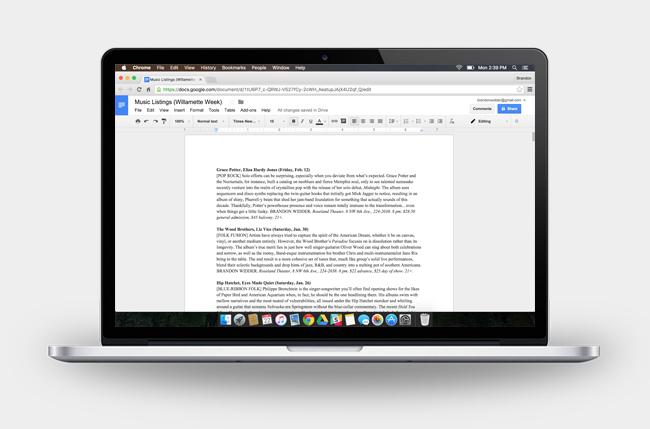
De kans is groot dat u de voordelen van Google Drive kent. Het is echter mogelijk dat u zich er niet van bewust bent dat u offline aan uw documenten, spreadsheets en presentaties kunt werken als u geen toegang tot internet hebt.
De desktop-app van Google geeft u snel toegang tot al uw bestanden en mappen, net zoals de mobiele software van de software tegenhanger, waardoor u een speciale map krijgt waar u tot 15 GB aan inhoud voor kunt synchroniseren vrij. Google Drive kan desgewenst ook een back-up van uw volledige schijf maken.
Als u meer opslagruimte nodig heeft, biedt Google dat vier abonnementsniveaus vanaf 100 GB voor $ 20 per jaar.
Kleine Snaai

Little Snitch is een toestemmingsblokkering waarmee je al je inkomende en uitgaande verbindingen kunt beheren. Als u een app heeft die u niet met internet wilt verbinden, kan de software deze namens u blokkeren. U kunt het instellen om een enkele instantie te blokkeren, totdat u een bepaalde app afsluit, of voor altijd. Het is geweldig voor gebruikers die liever alles weten wat hun Mac doet.
Bekijk meer Mac-beveiligings-apps hier.
MacUpdater
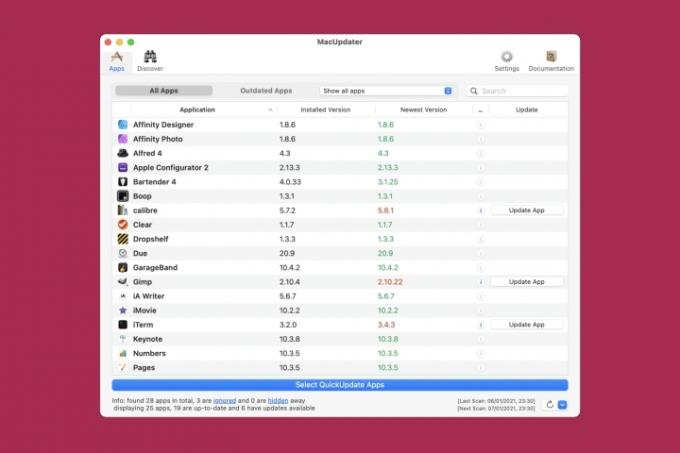
Het bijwerken van uw Mac is essentieel om ervoor te zorgen dat u beschikt over de nieuwste functies, evenals de nieuwste beveiligingspatches en bugfixes. Als er enige vorm van misbruik is, moet je ervoor zorgen dat je Mac up-to-date is en klaar is om zichzelf te verdedigen. Dat is waar MacUpdater om de hoek komt kijken.
In plaats van naar de website van elke app die je hebt geïnstalleerd te moeten gaan om de nieuwste versie te vinden, scant MacUpdater je apps voor je en vindt updates binnen enkele seconden. Nog beter, het installeert ze allemaal voor u - klik gewoon op een knop en klaar is Kees. Dat betekent dat het up-to-date houden van uw Mac veel minder gedoe is dan vroeger, en u zult de voordelen binnen de kortste keren voelen.
Surfshark
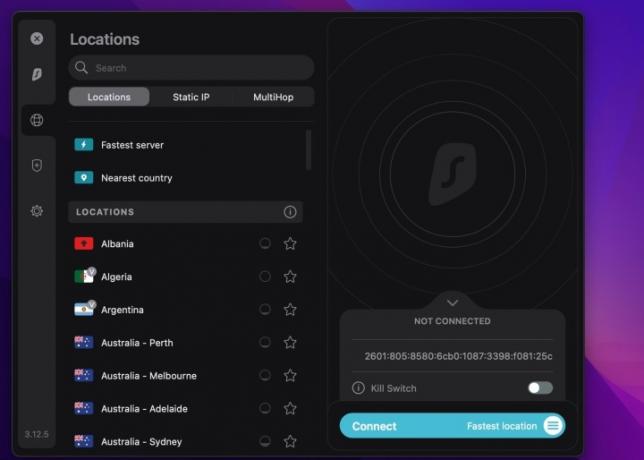
VPN's zijn tegenwoordig bijna noodzakelijk. Ze houden uw internetactiviteit privé en voorkomen dat uw ISP en hackers uw persoonlijke gegevens kunnen zien. Er zijn echter een heleboel opties beschikbaar, en ze variëren allemaal van goedkoop en ineffectief tot enorm duur. Voor ons geld is Surfshark de beste VPN voor Macs. Het is niet alleen stevig geprijsd, maar je kunt het ook op een onbeperkt aantal apparaten installeren.
Bovendien heeft het een schone en eenvoudige interface. Het biedt u niet veel extra functies, maar het werkt betrouwbaar op de achtergrond en bespaart u geld.
Aanbevelingen van de redactie
- 9 beste laptops die we in 2023 hebben getest
- De beste printers voor 2023
- De beste desktopcomputers voor 2023: Dell, HP, Apple en meer
- Beste grafische kaarten 2023: de beste GPU vinden voor gaming
- De beste tablets in 2023: onze 10 favoriete tablets om te kopen


